وبلاگ
آموزش گرفتن اسکرین شات لپ تاپ
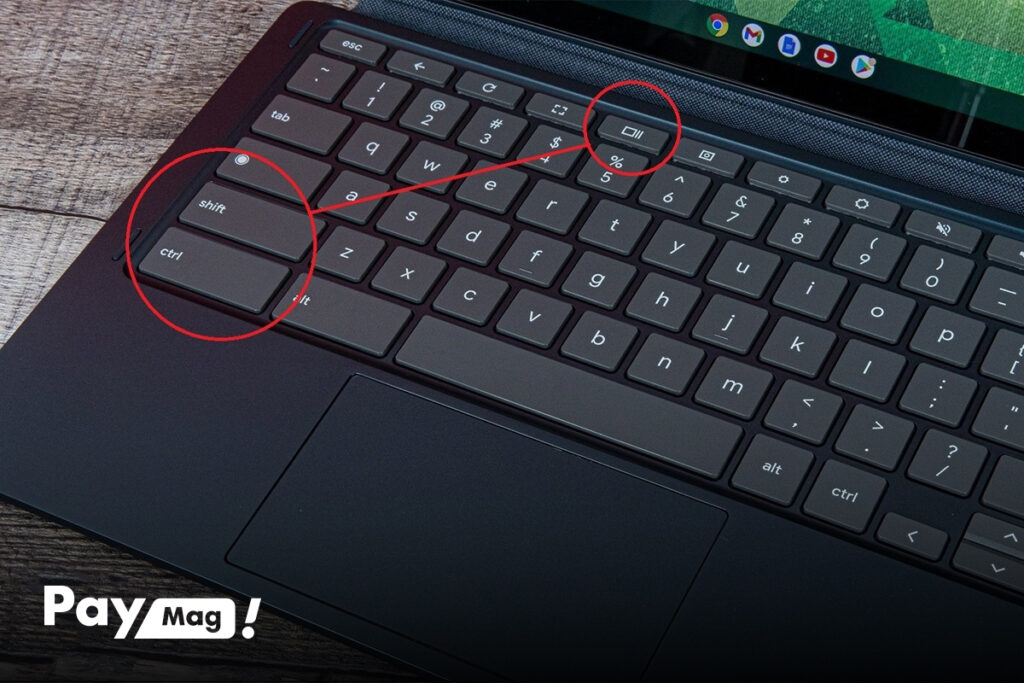
ثبت تصاویر از صفحه نمایش که با نام اسکرین شات شناخته میشود، از کاربردیترین ترفندهایی است که تقریبا همه کاربران لپتاپ به آن نیاز پیدا میکنند. شما میتوانید برای انجام کارهایی مثل گرفتن تصویر از یک خطا، ذخیرهکردن بخشی از صفحه یا حتی ساختن محتوای آموزشی از این ترفند استفاده کنید. اگر نمیدانید که اسکرین شات لپ تاپ چگونه فعال میشود، در این مطلب به معرفی روشهای انجام این کار میپردازیم.
روشهای گرفتن اسکرین شات لپ تاپ
اگر به دنبال گرفتن اسکرین شات از صفحه لپ تاپ خود هستید، در ویندوز میتوانید با کلیدهای میانبر مثل Win + PrintScreen یا Alt + Win + PrintScreen به سرعت از صفحه عکس بگیرید یا با ابزار Snipping Tool بخش دلخواه را انتخاب و ویرایش کنید. در مک نیز میانبرهای Command + Shift + 3 و Command + Shift + 4 برای ثبت کل صفحه یا بخشی از آن کاربرد دارند. اگر بخواهیم بهصورت جامع آموزش دهیم که چگونه از صفحه لپ تاپ اسکرین شات بگیریم، میتوانیم به موارد زیر اشاره کنیم:
گرفتن اسکرین شات در ویندوز
اگر از لپ تاپ ویندوزی استفاده میکنید، گرفتن اسکرین شات در ویندوز به روشهای مختلفی امکانپذیر است. این روشها به شرح زیر هستند:
گرفتن اسکرین شات تمام صفحه
اگر قصد گرفتن اسکرین شات تمام صفحه را دارید، میتوانید از دکمه اسکرین شات لپ تاپ استفاده کنید. دکمهای به نام PrintScreen روی کیبورد وجود دارد که با انتخاب آن، تصویر تمام صفحه در کلیپبورد ویندوز ذخیره میشود. سپس، باید وارد نرمافزارهایی مانند Paint یا Photoshop شوید و با زدن کلیدهای Ctrl + V تصویر را Paste کنید.
بعد از آن امکان ویرایش و ذخیره تصویر در فرمت دلخواه فراهم میشود. روی بسیاری از لپتاپها لازم است که برای فعالشدن PrintScreen و گرفتن اسکرین شات لپ تاپ، همزمان کلید Fn را هم فشار دهید. این روش کمی وقتگیر است و شما میتوانید از روشهای دیگری که در ادامه معرفی میکنیم، برای اسکرین شات سریع استفاده کنید.
اسکرین شات گرفتن با کلید Win + PrintScreen
یکی از سریعترین روشهای گرفتن اسکرین شات در ویندوز، استفاده از کلید ترکیبی Win + PrintScreen است. این میانبر باعث میشود که تصویر تمام صفحه بدون نیاز به کپی و Paste در برنامههای دیگر، بهصورت خودکار در پوشه Screenshots داخل پوشه Pictures ویندوز ذخیره شود. این قابلیت بهویژه برای کسانی که نیاز دارند بهطور متوالی و سریع اسکرین شات بگیرند، بسیار کاربردی است.
نکته مهم این است که روی بعضی لپتاپها ممکن است لازم باشد که همزمان کلید Fn را هم فشار دهید تا بتوانید اسکرین شات لپ تاپ بگیرید. علاوه بر این، اگر پوشه Screenshots بهصورت پیشفرض در مسیر موردنظر وجود نداشته باشد، ویندوز آن را بهطور خودکار ایجاد خواهد کرد.
گرفتن اسکرین شات از پنجره فعال با Alt + Win + PrintScreen
گاهی اوقات نیازی نیست کل صفحه را ذخیره کنید و ترجیح میدهید که تنها از پنجرهای که در حال حاضر باز و فعال است، اسکرین شات بگیرید. در این مواقع میتوانید از ترکیب Alt + Win + PrintScreen استفاده کنید. با این روش فقط از همان پنجره فعال اسکرین شات گرفته میشود و سایر برنامهها و بخشهای دسکتاپ در تصویر وجود نخواهند داشت.
این ویژگی بهخصوص برای افرادی مناسب است که قصد دارند محتوای یک نرمافزار را ذخیره کنند و نمیخواهند بقیه محتواهای ویندوزشان در اسکرینشات دیده شود. این میانبر هم مانند حالت قبلی سرعت بالایی دارد و به کاربر کمک میکند تا بدون نیاز به انجام کار اضافی، تنها از بخش موردنظر خود اسکرین شات بگیرد.
استفاده از Snipping Tool در ویندوز 10 و 11
مایکروسافت در نسخههای جدیدتر ویندوز ابزاری به نام Snipping Tool ارائه کرده است که قابلیتهای بسیار بیشتری نسبت به کلیدهای میانبر اسکرین شات لپ تاپ دارد. این ابزار به کاربر اجازه میدهد تا بخش خاصی از صفحه را انتخاب کند و از آن عکس بگیرد. همچنین، بعد از گرفتن اسکرین شات نیز تصویر مستقیما در پنجره Snipping Tool باز میشود و شما میتوانید روی آن متن بنویسید، بخشهایی را علامتگذاری کنید یا بلافاصله تصویر را پس از ذخیرهکردن به اشتراک بگذارید. برای استفاده از این قابلیت میتوانید از ترکیب کلیدهای Win + Shift + S استفاده کنید.
گرفتن اسکرین شات در مک
در سیستم عامل مک روش گرفتن اسکرین شات متفاوت است؛ اما اپل نیز میانبرهای بسیار کاربردی برای این کار در نظر گرفته است. اگر بخواهیم به اموزش اسکرین شات با لپ تاپ مک بپردازیم، میتوانیم روشهای زیر را معرفی کنیم:
گرفتن اسکرین شات تمام صفحه با Command + Shift + 3
برای اسکرین شات کامل از صفحه در مک کافی است کلیدهای Command + Shift + 3 را فشار دهید. این کار باعث میشود که سیستم صدای شاتر دوربین بدهد و تصویر بلافاصله بهصورت فایل روی دسکتاپ ذخیره شود.
اگر بخواهید تصویر به جای ذخیرهشدن در فایل، در کلیپ بورد کپی شود، میتوانید کلید Control را هم همزمان فشار دهید تا با ترکیب Command + Control + Shift + 3 تصویر در حافظه موقت ذخیره شود. در این حالت تنها کافی است تصویر را در نرمافزارهایی مثل Preview یا Photoshop پیست کنید.
گرفتن اسکرین شات از بخش انتخابی صفحه با Command + Shift + 4
اگر لازم دارید تنها بخشی از صفحه نمایش لپ تاپ مک را اسکرین شات بگیرید، در این حالت میتوانید از ترکیب دکمههای Command + Shift + 4 استفاده کنید. پس از زدن این کلیدها، نشانگر ماوس به علامتی به شکل + تغییر خواهد کرد. شما میتوانید با کشیدن و رهاکردن نشانگر، بخشی از صفحه را انتخاب کنید تا فقط همان قسمت بهعنوان تصویر ذخیره شود.
این ویژگی دقت بالایی دارد و برای کارهایی مثل ذخیره بخشی از یک وبسایت، نمودار یا تصویر خاص بسیار مفید است. علاوه بر این، اگر بعد از انتخاب بخواهید تصویر را به کلیپ بورد بفرستید، میتوانید همزمان کلید Control را هم نگه دارید.
گرفتن اسکرین شات از یک پنجره خاص با Command + Shift + 4 + Space
برای مواقعی که میخواهید فقط از یک پنجره خاص مثل یک نرمافزار اسکرین شات بگیرید، میتوانید ترکیب Command + Shift + 4 را بزنید و سپس کلید Space را فشار دهید. در این حالت، نشانگر ماوس به شکل یک آیکون دوربین تغییر میکند.
با کلیک روی هر پنجره، تنها همان پنجره ثبت میشود و بهصورت فایل روی دسکتاپ ذخیره خواهد شد. با کمک این روش، تصاویر تمیز و بدون بخشهای اضافی ذخیره میشوند.
استفاده از ابزار Screenshot در نسخههای جدید مک
از نسخه mac OS Mojave 10.14 به بعد، اپل ابزار پیشرفتهای به نام Screenshot را معرفی کرده است که برای فعال کردن آن میتوانید کلیدهای Command + Shift + 5 را فشار دهید یا آن را از Launchpad باز کنید. این ابزار، پنلی در پایین صفحه باز میکند که امکان انتخاب اسکرین شات بین کل صفحه، یک پنجره مشخص یا بخشی دلخواه را به شما میدهد. علاوه بر این، قابلیت ضبط ویدئوی صفحه نیز در این ابزار قرار داده شده است. حتی در مکهایی که دارای Touch Bar هستند، میتوانید با کلید Command + Shift + 6 از آن بخش هم اسکرین شات بگیرید.
به نظر شما سادهترین روش برای روشهای گرفتن اسکرین شات لپ تاپ کدام است؟
تلاش ما در این مطلب آن بود که به این سوال پاسخ دهیم که چطور از صفحه کامپیوتر اسکرین شات بگیریم؟ همانطور که مشاهده کردید، گرفتن اسکرین شات لپ تاپ مهارتی ساده و بسیار کاربردی است. شما میتوانید از روشهایی که در این مطلب معرفی کردیم، برای گرفتن اسکرین شات در لپ تاپهای با سیستم عامل ویندوز یا مک استفاده کنید.
سوالات متداول
- دکمه اسکرین شات در لپ تاپ کجاست؟
کلید اسکرین شات معمولا با نام PrintScreen یا به شکلهای اختصاری مثل PrtSc در ردیف بالای کیبورد قرار دارد.
- چطور در ویندوز 10 و 11 اسکرین شات بگیرم؟
می توانید از ترکیب Win + PrintScreen یا ابزار Snipping Tool استفاده کنید.
- تفاوت Win + PrintScreen و Alt + Win + PrintScreen چیست؟
اولی تصویر کل صفحه را ذخیره میکند، اما دومی فقط از پنجره فعال اسکرین شات میگیرد.
- چطور در مک از کل صفحه اسکرین شات بگیرم؟
با فشار دادن Command + Shift + 3 تصویر کامل صفحه ثبت و روی دسکتاپ ذخیره میشود.
- ابزار Screenshot در مک چه قابلیتهایی دارد؟
این ابزار امکان انتخاب بخشها، گرفتن اسکرین شات از پنجره خاص و حتی ضبط ویدئوی صفحه را فراهم میکند.













